Hướng dẫn cài nhạc chuông cuộc gọi đến Apple 14
Ở iPhone 14 người dùng có thể thay đổi nhạc chuông mặc định bằng cách cài nhạc chuông cho iPhone 14. Nếu các bạn vẫn chưa biết cách cài nhạc chuông cho iPhone 14 thì hôm nay mình sẽ hướng dẫn các bạn cách cài nhạc chuông cho iPhone 14. .Thực ra, phương pháp này không khó, chỉ cần bạn đủ kiên nhẫn đọc bài viết này là có thể học được.

Hướng dẫn cài đặt nhạc chuông cuộc gọi đến Apple 14
Cách 1. Nhạc chuông tích hợp trong hệ thống
1. Mở Cài đặt và nhấp vào Âm thanh & Cảm ứng.
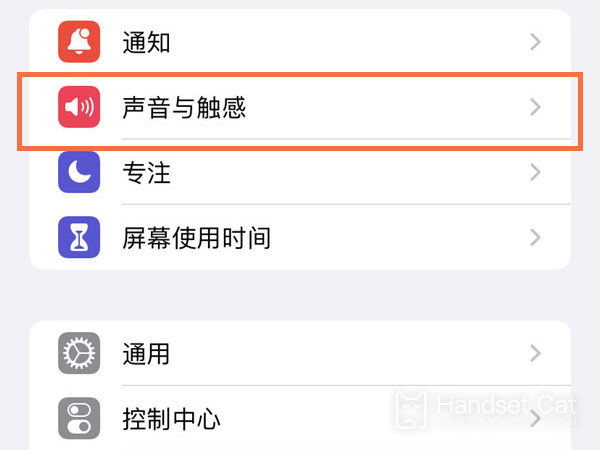
2. Bấm vào nhạc chuông điện thoại.
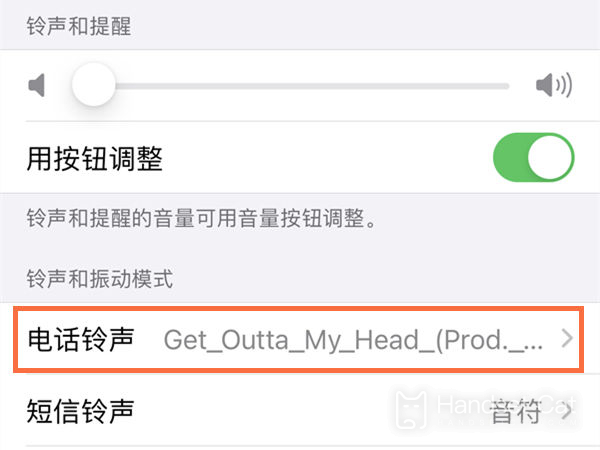
3. Chọn nhạc chuông bạn thích.
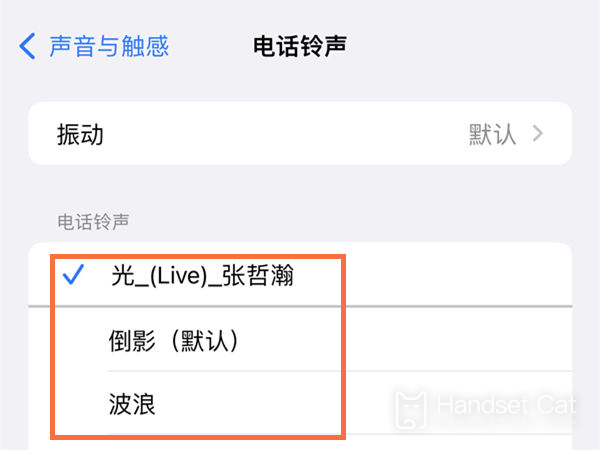
Cách 2. Tùy chỉnh nhạc chuông
1. Đầu tiên, chúng ta nhấp để vào trình duyệt và tìm kiếm tệp bài hát mà chúng ta muốn đặt làm nhạc chuông. Tốt nhất là tìm kiếm các tệp đĩa mạng Baidu để thuận tiện cho việc tìm kiếm của chúng ta:
2. Nhấp để vào trang web và nhấp vào [Save to Baidu Cloud Disk].
3. Sau đó, chúng ta quay lại màn hình nền, nhấp để vào Baidu Cloud Disk, nhấp vào [Tài nguyên của tôi] để tải xuống bài hát,
4. Nhấp vào danh sách tải xuống trong danh sách chuyển, tìm bài hát và nhấp vào nó.
5. Nhấp vào [Mở] ở góc dưới bên trái,
6. Nhấp vào [Lưu vào "Tệp"],
7. Nhấp vào [đĩa mạng icloud] rồi nhấp vào [Thêm] ở góc trên bên phải.
8. Quay lại màn hình nền và nhấp vào [GarageBand].
9. Sau khi vào giao diện sau, nhấp vào dấu "+" ở góc trên bên phải.
10. Nhấn vào biểu tượng ghi âm ở giữa:
11. Nhấp vào biểu tượng ba thanh dọc ở góc trên bên trái.
12. Sau khi vào giao diện sau, nhấn vào biểu tượng hình tròn ở góc trên bên phải.
13. Nhấp vào [Tệp âm thanh], tìm và kéo bài hát đến vị trí của bản âm thanh và thêm bài hát.
14. Sau đó chúng ta chỉ cần chọn đoạn chỉnh sửa bài hát rồi nhấn vào biểu tượng tam giác ngược ở góc trên bên trái.
15. Nhấp vào [Nhạc của tôi],
16. Nhấn và giữ tập tin đã lưu
17. Nhấp vào [Chia sẻ] trong thanh tùy chọn bật lên.
18. Nhấp vào [Nhạc chuông điện thoại],
Nhập tên nhạc chuông và nhấp vào [Xuất], sau đó chúng ta có thể nhấp vào [Cài đặt]-[Âm thanh và cảm ứng]-[Nhạc chuông điện thoại]-[Nhạc chuông] để đặt nhạc chuông tùy chỉnh.
Cách cài nhạc chuông cuộc gọi đến trên iPhone 14 có rất đơn giản phải không?Tất nhiên, việc tùy chỉnh nhạc chuông cho cuộc gọi đến vẫn còn khó khăn, nhưng nhiều nhạc chuông đi kèm với hệ thống Apple đều tốt nên không cần tùy chỉnh nhạc chuông cho cuộc gọi đến.













